|
Внимание! Инструкция предназначена для работы в medinfo начиная с версии 23.60.2.0. |
Для удобства работы с информацией, данные по работе разделены на следующие блоки:
В системе ArchiMed имеется возможность выгружать результаты медосмотров из модуля Профосмотры на портал Центра Профессиональной патологии.
Для выгрузки данных профосмотров от организаций необходимо наличие плагина PluginProfCpp.dll.
|
Внимание! В случае отсутствия плагина обратитесь к сотруднику клиентского отдела. |
Путь до плагина: Плагины → Список плагинов.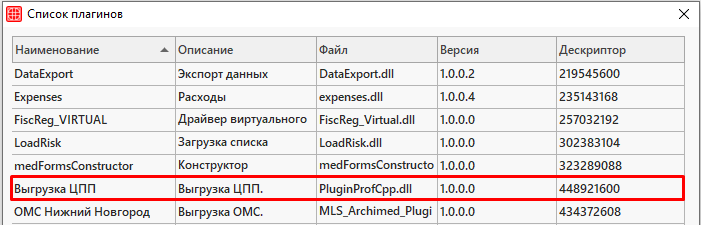
Настройка плагина
Для указания параметров выгрузки данных необходимо перейти в настройки в контекстном меню окна «Список плагинов».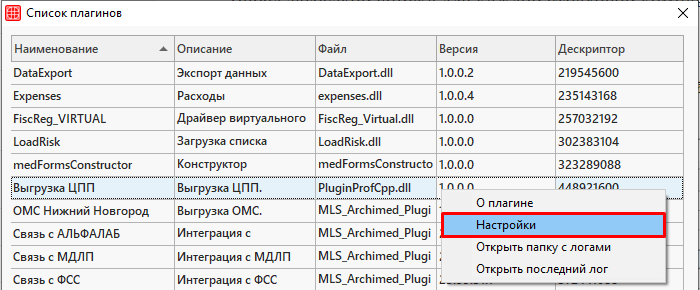
Откроется окно ввода параметров выгрузки в ЦПП.
Заполнить данные:
-
- Директория выгрузки по умолчанию — выбор папки выгрузки на компьютере пользователя.
Для выбора папки выгрузки нажмите на соответствующую кнопку в поле ввода данных.
Откроется окно «Выбор папки», где необходимо выбрать папку сохранения файлов с информацией о профосмотре. Для сохранения выбора нужно нажать на кнопку «Выбор папки».
-
- Адрес сервера — указывается уникальный сетевой адрес сайта ЦПП — https://lk2.cpphmao.ru/api/upload
- Токен — ввод электронного сертификата.
Для его получения необходимо перейти в личный кабинет Центра Профессиональной Патологии во вкладку «Интеграция» и нажать на кнопку «Новый токен». После этого полученное значение необходимо скопировать в поле «Токен» в окно ввода параметров плагина.
Предварительные настройки
Настройки системы
Для успешной выгрузки можно включить обязательность заполнения полей в карте пациента: Фамилия, Имя, Дата рождения и Пол. Данная настройка производится во избежание пропуска заполнения обязательных данных для выгрузки в ЛК ЦПП.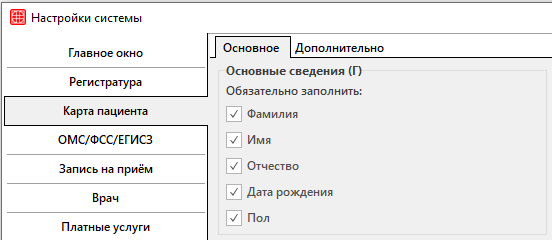
В блоке «Документы» выбрать СНИЛС как обязательный к заполнению документ.
Затем, для успешной отправки результатов профосмотра необходимо заполнить справочник «Профпригодности».
Справочник «Профпригодности»
Путь до справочника: Модуль Профосмотры → Справочники → Профпригодности.
|
Внимание! Для редактирования справочника пользователю необходимо предоставить право «Работа со справочниками». Подробнее о предоставлении прав пользователям для работы в модуле Профосмотры можно ознакомиться в статье «Права пользователей. Профосмотры». |
Справочник заполняется согласно справочнику ЦПП «Результат медицинского осмотра» из личного кабинета пользователя.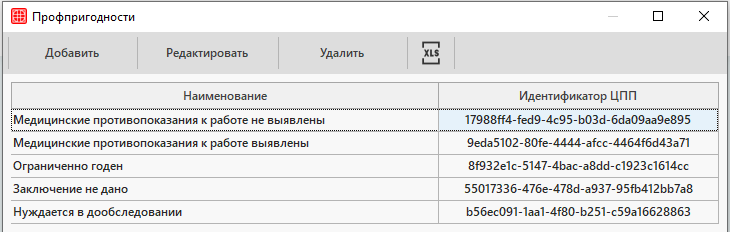
| Внимание!
Результат осмотра является обязательным параметром для выгрузки. В случае, если справочник не будет заполнен, выгрузка не будет совершена. |
Сведения, передаваемые из ArchiMed+
Для выгрузки данных профосмотра заполняются следующие данные:
Справочник «Организации»
Для корректной выгрузки данных по профосмотрам необходимо заполнить данные справочника «Организации» во вкладках «Основные» и «Список договоров».
Во вкладке «Основные» указываются наименование, ИНН и КПП организации.
Договор между организацией и клиникой можно добавить во вкладке «Список договоров». Обязательными для заполнения данными являются номер договора и сроки его заключения. 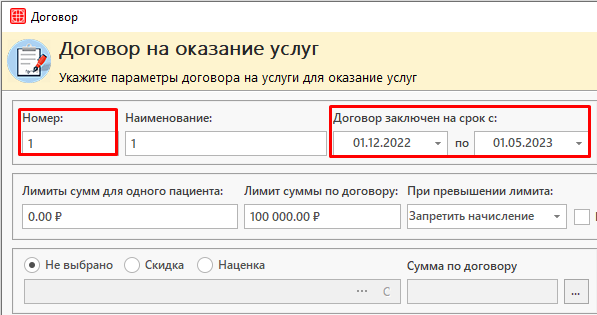
Карта пациента
В карту пациента вносятся следующие обязательные сведения о пациенте:
Вкладка «Основные сведения»
В блоке «Основное» заполнить ФИО, дату рождения и пол пациента.
В блоке «Документы» добавить данные СНИЛС.
Вкладка «Вредные факторы»
Во вкладке должен быть указан вид профосмотра: периодический или предварительный.
В блоке «Вредные факторы» необходимо выбрать перечень вредных факторов.
Вкладка «Результаты осмотра»
Во кладке нужно заполнить профпригодность и сердечно-сосудистый риск пациента.
Таблица сведений, передаваемых из ArchiMed+
| Обязательные | Необязательные | |
| Договор |
|
|
| Контрагент |
|
|
| Медосмотр |
|
|
| Сотрудники |
|
Выгрузка данных в ЛК ЦПП
Для выгрузки данных о профосмотрах от организаций на портал ЦПП нужно зайти в модуль Профосмотры.
Затем выбрать необходимую организацию и профосмотр в левой части окна. Подробнее о добавлении организаций можно ознакомиться в статье «Добавление новой организации», о создании профосмотра в статье «Создание профосмотра от организации».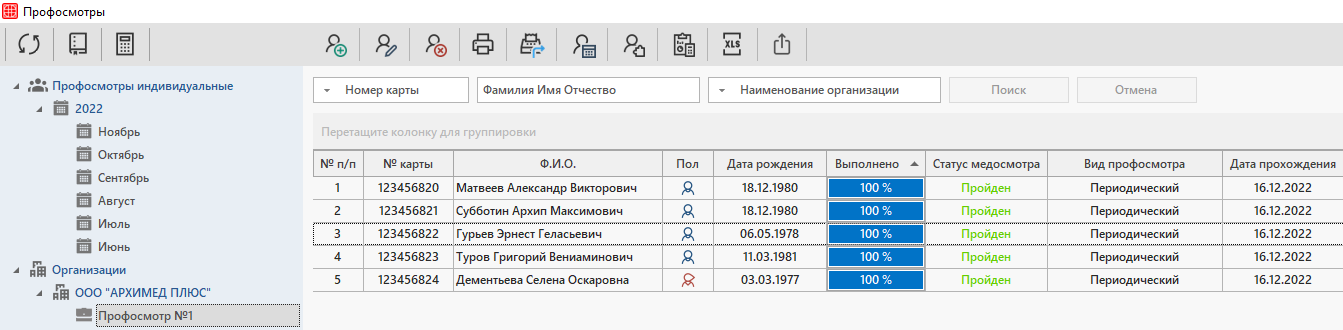
Для выгрузки данных в ЦПП нужно выделить необходимых пациентов и нажать на кнопку «Экспортировать данные в ЦПП».
Откроется окно «Выгрузка в ЦПП», которое состоит из трех вкладок:
Вкладка «Список пациентов»
Во вкладке показан список выбранных пациентов.
Для удаления пациента из списка необходимо выделить строку с данными пациента и нажать на кнопку удаления.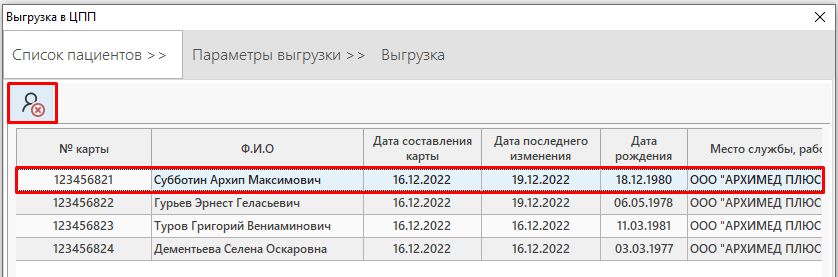
Перейти к настройке параметров выгрузки можно по кнопке «Далее».
Вкладка «Параметры выгрузки»
Во вкладке указывается куда будут сохранены выгружаемые файлы.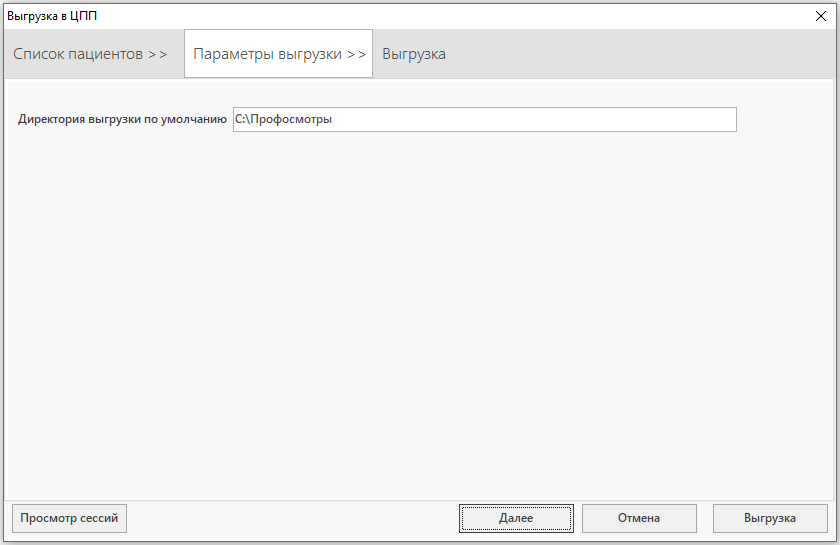
В поле «Директории выгрузки по умолчанию» выбирается папка, в которую будут сохранены xml-файлы для выгрузки в ЛК ЦПП.
Для выбора папки выгрузки нажмите на соответствующую кнопку в поле ввода данных. В открывшемся окне необходимо выбрать папку сохранения файлов с информацией о профосмотре.
Перейти к выгрузке данных о профосмотрах можно по кнопке «Далее».
Вкладка «Выгрузка»
Для выгрузки данных о пациентах необходимо нажать на кнопку «Выгрузка».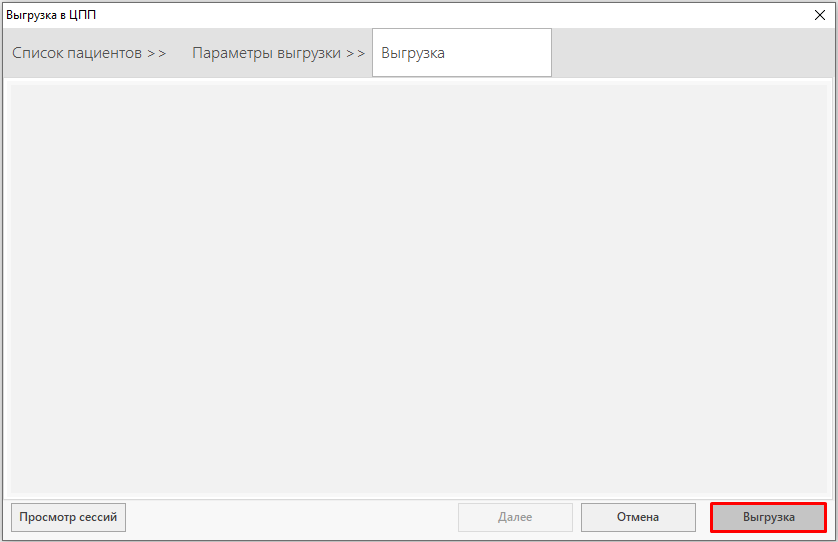
После завершения загрузки появится строка «Загрузка успешно завершена».
Просмотр сессий
Посмотреть статус загрузки можно по кнопке «Просмотр сессий» из любой вкладки окна.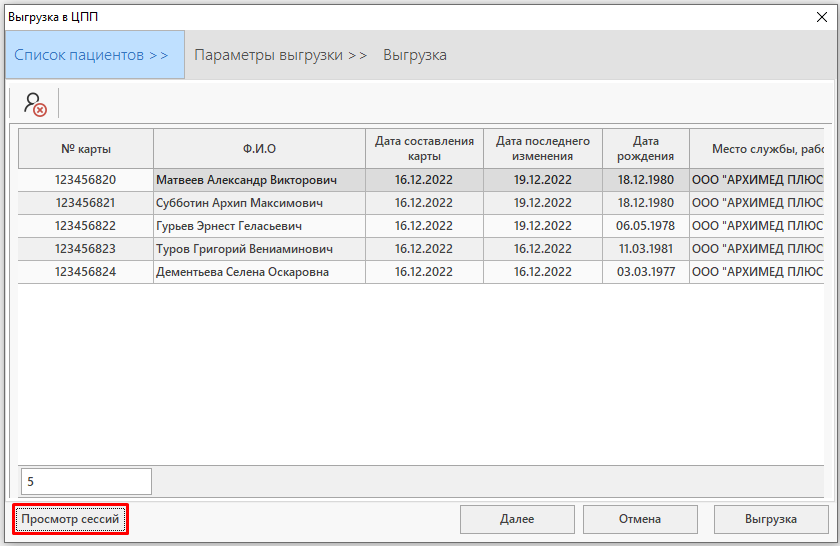
В таблице будут указаны данные о всех совершенных сессиях.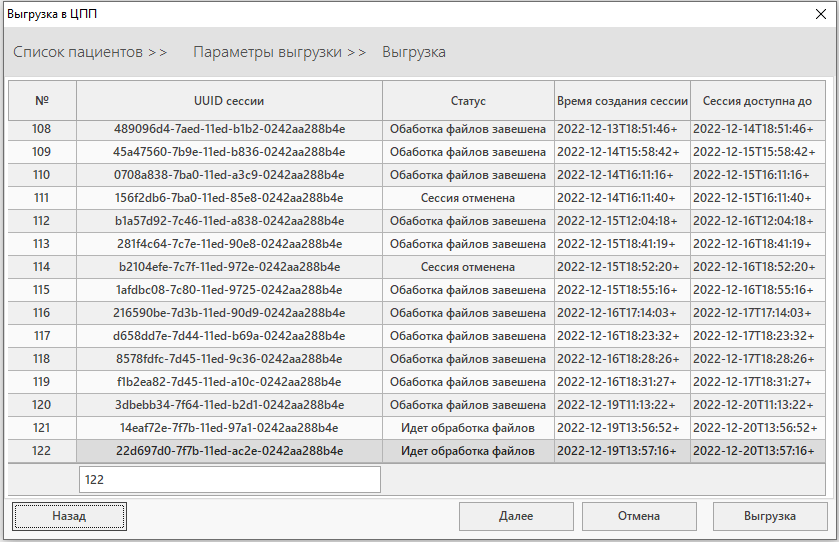
-
- Идет обработка файлов — данные загружаются на портал ЦПП, повторная выгрузка не требуется;
- Сессия отменена — загрузка данных отменена, требуется повторить выгрузку;
- Обработка файлов завершена — данные загружены на портал ЦПП.
После выгрузки данные можно посмотреть в соответствующих таблицах личного кабинета Центра Профессиональной патологии.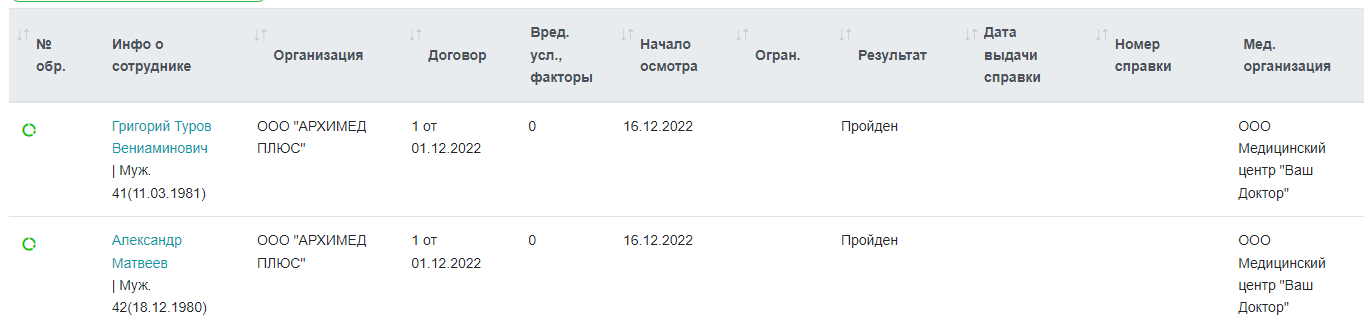
Текст ошибок
В случае, если во время выгрузки произошли ошибки, в окне выгрузки будет отображен список всех возникших ошибок.
-
- В карте пациента не указан СНИЛС — необходимо перейти в карту пациента и добавить СНИЛС в блоке «Документы».
- В карте профосмотра пациента не указаны вредные факторы — перейти во вкладку «Вредные факторы» карты пациента и проверить выбран ли перечень вредных факторов.
- Среди выбранных вредных факторов не найдено сопоставлений с кодами справочника ЦПП — выбранные вредные факторы не соответствуют вредным факторам из справочника ЦПП.
- Указано несколько статусов профпригодности. Выберите один статус профпригодности в результатах осмотра — во вкладке «Результаты осмотра» в карте пациента необходимо оставить лишь один результат в поле «Профпригодность».